第35部・第7回 「思い出フォトビューア」で写真三昧
第35部 ペンが奏でるNEWタブレットライフ
第7回 「思い出フォトビューア」で写真三昧
●講座で使用しているノートパソコン

「大江戸ぱそこんライフ」
【登場人物紹介】
デジ形平次…江戸中に名を知られた腕利きの岡っ引。意外にも趣味はパソコンで、事件のない時は日がな一日ノートパソコンに向かっている。
アナ六…デジ形平次の子分で、名前のとおりのアナログ人間。パソコンを使いこなせるようになりたいが、いつもトンチンカンなことを言ってデジ形を呆れさせている。
ミドリ…デジ形平次の女房。パソコンに関してはデジ形より詳しいというのがもっぱらの噂。
彼らがお送りする時空を超えた『NEWぱそこんライフ講座』、さて今回のお話は……。
夏の思い出がすぐに見られる「思い出フォトビューア」
アナ六
「いやあ、暦の上では春だってのに、メチャメチャ寒いですねえ」
デジ形
「テレビでは“今冬最強の寒波”とか言ってたぞ」
ミドリ
「雪国では大変なことになっているようだね」
アナ六
「江戸に大雪が降ったら、かまくらを作って遊びてえなあ」
デジ形
「おっ、そのときはこのあたりの雪かきを頼むぞ」
ミドリ
「ありがたいねえ、頼りにしているよっ!」
アナ六
「ええっ、なんであっしが親分の家の雪かきをやるんですかい?」
デジ形
「かまくらを作るっていうなら、たくさんの雪が必要じゃねえか。それなら雪かきをして雪を集めれば一石二鳥ってわけだ」
アナ六
「なるほど、でも、なんだかうまく乗せられている感じがしますぜ」
ミドリ
「万が一、雪が積もったらの話さ」
アナ六
「じゃあ、あっしが雪かきをしているあいだ、親分は何をしているので?」
デジ形
 「そりゃあ、コタツにあたりながらパソコンだな」
「そりゃあ、コタツにあたりながらパソコンだな」
アナ六
「コタツはともかく、パソコンじゃあ体は温まりませんぜ。あっしと一緒に雪かきで体を動かし、汗をかくほうがいいのでは?」
デジ形
「い、いや、そうでもねえぞ。夏に撮った写真を見れば少しは寒さも忘れられるしな」
ミドリ
「カキ氷が写っている写真を見たら逆に寒くなりそうだけどね」
アナ六
「しかし、夏の写真が見たいと思ったらすぐに見られるなんて、親分のパソコンに入っている写真はよく整理されていますねえ」
デジ形
「いや、特に整理しているわけじゃねえぞ」
アナ六
「じゃあ、一体どんな仕組みなんですかい?」
デジ形
「東芝のパソコンに入っている『思い出フォトビューア』を使えば、夏に撮った写真だけを抜き出して見ることができるんだ」
アナ六
「『思い出フォトビューア』には、そんな機能があったので?」
デジ形
「もう忘れたのか?それなら今回は『思い出フォトビューア』を改めて説明してやるか」
アナ六
「おおっ、そいつは面白そうですねえ」
年月ごと、季節ごとに写真を分類して表示
デジ形
「まず基本から説明していくと、『思い出フォトビューア』ってのは東芝のパソコンやWindowsタブレットにインストールされているWindowsストアアプリだ」
アナ六
「写真を見るためのアプリってところは覚えていますぜ」
デジ形
「パソコンで写真を整理するっていうと、フォルダーを作って写真を分類して……というのが一般的だが、このアプリはパソコンのピクチャフォルダーに入っている写真を自動的に分類して表示してくれる」
アナ六
「手間いらずってわけですね」
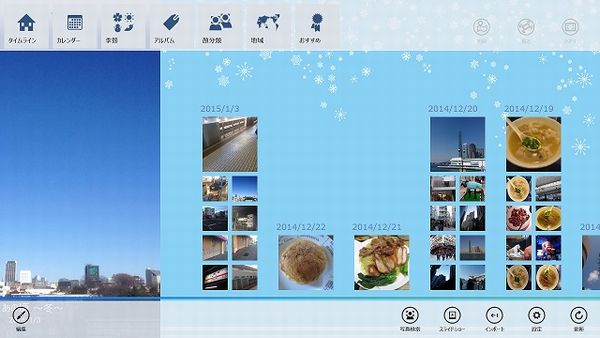
写真が時系列に並ぶ「タイムライン」の画面でナビゲーションバー(上)とアプリバー(下)のメニューを表示させたところです。表示方式は「カレンダー」や「季節」などに切り替えることができます。
デジ形
「このアプリは表示のやり方がいろいろあるのも便利なところだ。カレンダー表示を選ぶと、年ごと、月ごとに写真のサムネイル(縮小版)が表示されて、『あのときの旅行写真』がすぐに探し出せる」
アナ六
「こいつは見やすくて便利ですねえ」
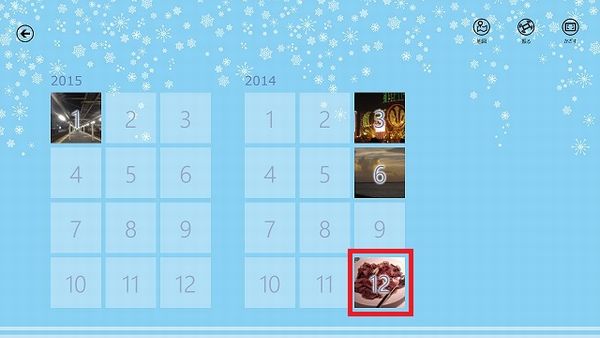
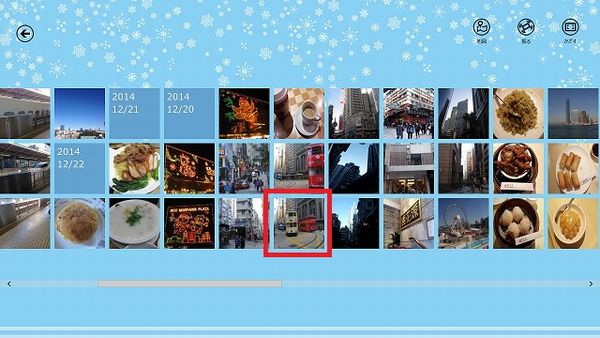

「カレンダー」を選ぶと上のような12カ月の表示になり、月と日にちを選ぶと中の写真のような一覧表示になり、その中から1枚を選ぶと下のように拡大した写真が表示されます。
デジ形
「そしてユニークなのが春夏秋冬に分かれた季節表示だ。ここで『夏』を選べば、夏に撮った写真をまとめて見られて、さっき言ったように夏の気分が味わえるわけだな」
ミドリ
「去年の桜の写真でも見て、春を待つのもいいかもしれないね」

「季節」の表示画面。各季節を選ぶと、その期間内に撮影された写真が一覧で表示されます。
アナ六
「あと、『思い出フォトビューア』っていうと、“打ち出の小槌”みたいな機能がありましたよね」
デジ形
「それを言うなら『おもいで小槌』だ。右上の『振る』というアイコンをタップして、タブレットの場合は本体を軽く振ると画面の中に無作為に選ばれた写真が落ちてきて、積み重なる。パソコンの場合は、画面をタップするたびに写真が落ちてくるぞ」
ミドリ
 「打ち出の小槌を振ると宝物が出てくるイメージだね」
「打ち出の小槌を振ると宝物が出てくるイメージだね」
アナ六
「さすがにパソコンやタブレットから宝物は出てきませんよね」
デジ形
「思い出の写真が宝物ってわけだな」
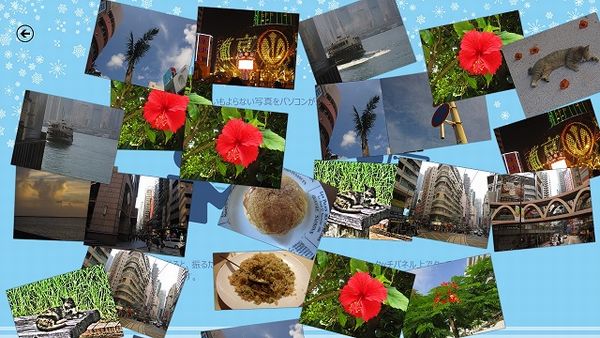
「おもいで小槌」で写真を並べた画面です。いずれかの写真をタップするとその写真1枚のみの画面に切り替わります。忘れかけていた写真に再会できるかもしれません。
PCへ写真を送れるスマホ版『思い出フォトビューア』
デジ形
「『思い出フォトビューア』にiOS版があるってのは前にも紹介したことがあったな」
アナ六
「iOSってのは要するにiPhoneですね」
ミドリ
「2月下旬にはAndroid版も公開されるそうだよっ」
アナ六
 「ってことは、スマートフォンを持っている人はみんな使えるわけで」
「ってことは、スマートフォンを持っている人はみんな使えるわけで」
デジ形
「日本のスマホはこの2つのOSがほとんどだからな」
ミドリ
「デジカメ代わりにスマホで写真を撮る人は多いだろうから、『思い出フォトビューア』をぜひインストールしてもらいたいね」
アナ六
「このスマホで使えるヤツは、Windows版とはどう違うんですかい?」
デジ形
「スマホ版で使える機能は日時順にグループ分けされる『タイムライン』と季節表示、『おもいで小槌』だ」
アナ六
「スマホをシャカシャカ振れば、写真が降ってくるんですね」
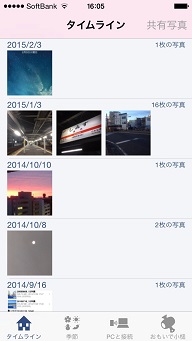
iOS版「思い出フォトビューア」の画面。スマホのカメラで撮影した写真が撮影年月日ごとに分類されています。
デジ形
「だが、スマホのカメラで写真を撮って、『思い出フォトビューア』で見るってだけなら、ちょいと物足りなくねえか?」
アナ六
「そういえばスマホ版の『思い出フォトビューア』には、もうひとつ重要な機能があったような」
デジ形
「うむ、『PCに接続』だ。これを使えばスマホの写真をパソコンやタブレットにコピーして、そっちの『思い出フォトビューア』で見ることができるぞ」
アナ六
「おおっ、そうでした。ケーブルか何かでつなぐんでしたっけ?」
デジ形
「そんな面倒はいらねえぞ。スマホ版では『PCに接続』を選び、パソコンの『思い出フォトビューア』では『インポート』を選ぶ。そうすると、WiFiのホームネットワークで接続し、スマホの写真をパソコンにコピーできるって仕組みだ」
アナ六
「そいつは簡単そうですねえ」
ミドリ
「もちろんパソコンにコピーした写真は『思い出フォトビューア』以外のアプリで見たり、加工したりできるよっ」
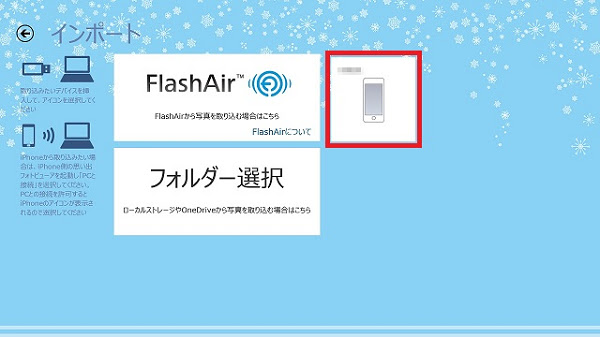
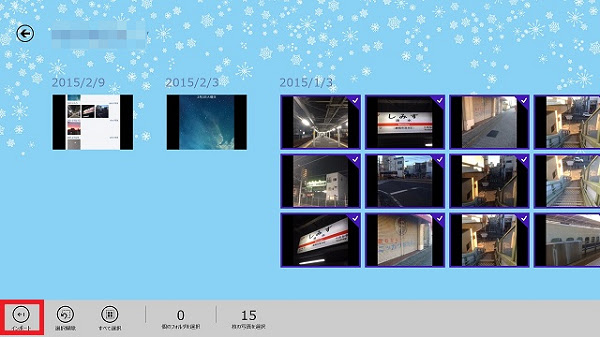
WiFiのホームネットワークでスマホと接続すると、上のようにインポート画面にスマホのアイコンが表示されます。それを選ぶとスマホの写真が一覧で表示されるので、写真を選んで「インポート」をタップすると、選んだ写真がパソコンへコピーされます。
旅の思い出を1枚の画像に
デジ形
「パソコン版の説明に戻るが、最近のバージョンでは新たに画像の編集機能が加わったぞ」
ミドリ
「第34部・第5回で紹介しているね」
アナ六
「編集っていうと、画像を切ったり貼ったりするんでしたっけ?」
デジ形
「いや、『思い出フォトビューア』の編集機能は、①写真にフレームをつける。②複数の写真を1枚に配置する。③イラストのスタンプを付け加える。④テキストを加えるってところだ」
アナ六
「あっしにもできますかねえ?」
デジ形
「難しい操作はねえぞ。最初に1枚写真を選んだら編集アイコンをタップして『新規作成』を選ぶ。画面が切り替わってフレームが一覧で並ぶから、好きなものを選べばいい」
アナ六
「こんなたくさんの種類から選ぶのはけっこう難しいのでは?」

編集機能のフレーム選択の画面。右側は複数の写真を配置する場合のレイアウトです。
デジ形
「ここで編集の画面が表示されるが、複数の写真を配置する場合は、写真選択の画面に戻って写真を選び、編集アイコンをタップして『前回の続きから』を選択する」
ミドリ
 「『新規作成』を選ぶとそれまでの編集データがなくなるから注意しないとねっ」
「『新規作成』を選ぶとそれまでの編集データがなくなるから注意しないとねっ」
デジ形
「で、写真を選び終えたら、フレームに配置していく」
アナ六
「写真を入れる場所をタップして、次に写真をタップすれば、自動的に写真がはめこまれるわけで」
ミドリ
「写真は拡大・縮小や回転もできるから、バランスを考えて調整するといいね」
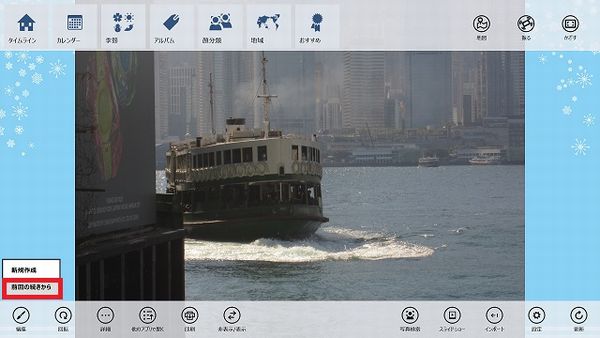
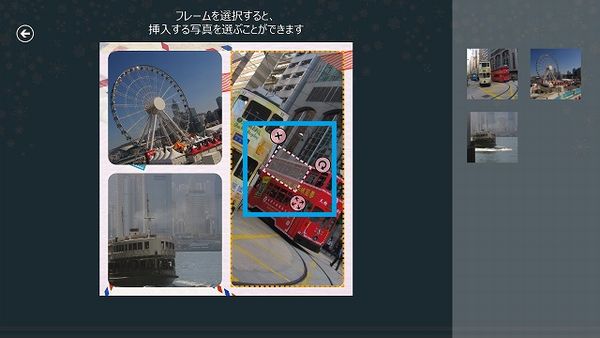
「編集」をタップして「前回の続きから」を選ぶと、編集画面の右側に写真が増えていきます。写真をフレーム内に配置したら、枠線で囲んだツールを操作して写真を拡大・縮小したり、回転させたりします。
デジ形
「最後にイラストのスタンプや文字を加えたり、フレームの枠の太さを調整する」
アナ六
「おおっ、角が丸くなったり、枠線が細くなったり太くなったりして面白いですねえ」
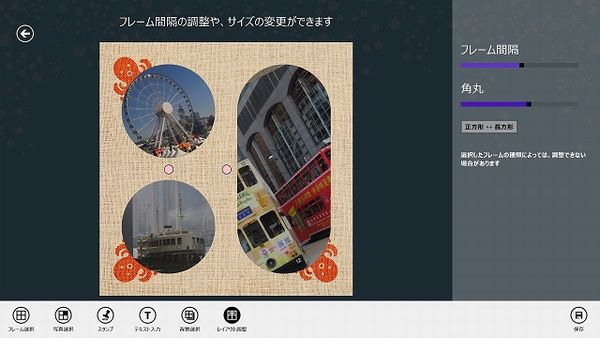
極端に角を丸くしたら、かなり違う印象になりました。ほかにも写真同士の間隔を広げたり、全体を正方形から長方形に替えたりできます。
デジ形
「最後に『保存』をタップすれば完成だ。解像度を変えられるから、メールに添付するか、印刷するかなど用途によって切り替えるといいだろう」
アナ六
「でき上がった編集画像は『思い出フォトビューア』で見ることもできるんですね。なかなか楽しい機能だなあ」
ミドリ
「旅行などの近況報告をするときにこれを使えば、写真を何枚も添付しなくてすむだろうね」

編集を終えて保存した画像。中央の英字はスタンプの画像から選んだものです。文字入力の機能もあるので、地名などを入れておけばよかったですね。
料理の思い出を写真に「思い出フォトビューア クッキングプラス」
デジ形
「東芝のパソコンやWindowsタブレットには『思い出フォトビューア』とは別に『思い出フォトビューア クッキングプラス』というアプリもインストールされているぞ」
アナ六
「確か料理写真専用の『思い出フォトビューア』でしたね」
ミドリ
「最近では第34部・第7回で紹介したよっ」
アナ六
「料理の写真ってこと以外は本家とあまり変わらなかったような気がしますが、どこが違うんでしたっけ?」
デジ形
「まず、最初に表示される画面がカレンダー形式になっており、毎日の食事を撮る場合などに、一覧で見ることができる」
アナ六
「なるほど、言われてみればそうですねえ」
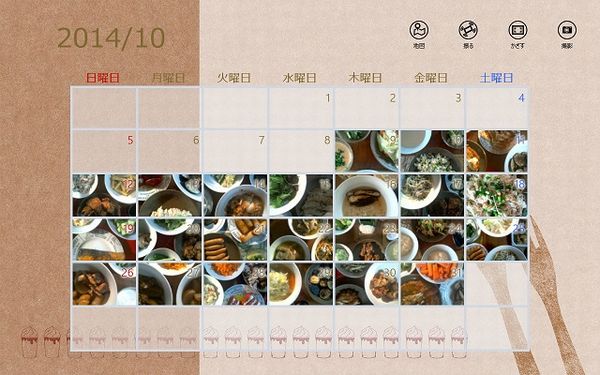
「思い出フォトビューア クッキングプラス」のカレンダー表示の画面。クッキングプラスにはタイムライン表示がなく、カレンダー表示がホームページになっています。
デジ形
「あと、大きな違いといえば、こちらはWebカメラでの撮影ができることだ。Windowsタブレットの場合は料理を直接撮影できて便利だぞ」
アナ六
「そういえば本家の『思い出フォトビューア』には、撮影機能はありませんでしたね」
ミドリ
「手作り料理の写真を撮ることを考えたんだね」
アナ六
「このWebカメラで撮った写真じゃないと表示できないんですかい?」
デジ形
「いいや。Webカメラで撮った写真はピクチャフォルダーの『Cooking』というフォルダーに保存される。デジカメなどで撮った写真もこのフォルダーにコピーすれば『クッキングプラス』で見ることができるぞ」

Webカメラで料理を撮るところ。Windowsタブレットなら毎日のお弁当や料理を手軽に撮影できるでしょう。
デジ形
「あとは、写真の『詳細』に料理のジャンルを選んで記録できる。検索すれば、その料理の写真を抜き出せるってわけだ」
アナ六
「あっしの食事はご飯が主食の和食ばかりですぜ」
ミドリ
「おや、ラーメンもスパゲッティも食べないのかい?」
アナ六
「なるほど、そう言われると中華や洋食もよく食べていますね」
デジ形
「そういう食事の傾向をチェックするのにも使えそうだな」
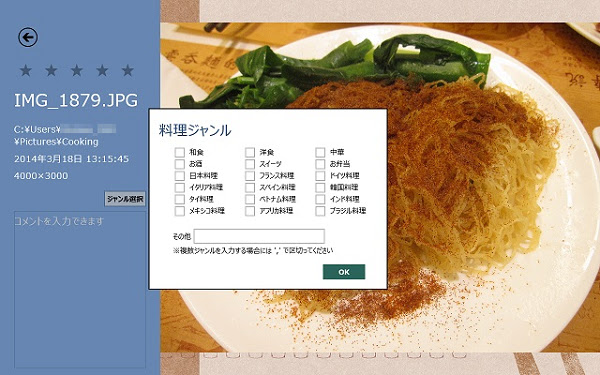
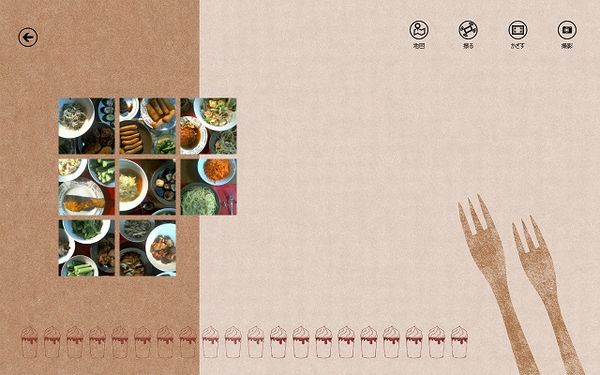
上が料理のジャンルを登録するときのメニューです。写真を検索するときも同じように料理のジャンル名が表示され、それをもとに検索すると、下のように料理写真が一覧で表示されます。
デジ形
「ここで説明した以外、例えば『おもいで小槌』や画像編集の機能などは本家の『思い出フォトビューア』とほぼ同じだ」
ミドリ
「背景画像の一部や編集のスタンプのイラストなどはクッキング向けの絵柄に替わっているけどね」
アナ六
「『思い出フォトビューア』といい、『クッキングプラス』といい、これだけいろいろな機能があれば、1日中楽しめそうですねえ。かまくら作りなんかどうでもよくなりましたぜ」
デジ形
 「雪かきはやってくれねえと困るな」
「雪かきはやってくれねえと困るな」
ミドリ
「そもそもアナ六は、『思い出フォトビューア』で見るような写真を普段から撮りためているのかい?」
アナ六
「いやあ、考えてみれば写真なんてほとんどありませんでした」
デジ形
「じゃあ、雪かきで活躍する写真を撮ってやるから、とにかく頼んだぞ」
ミドリ
「おや、それって親分も雪の日に外に出るってことだよ。大丈夫なのかい?」
デジ形
「しまった、前言撤回だ!」
アナ六
「どんなに寒くても、あっしの雄姿を撮ってくださいね!」
※ソフトウェアのダウンロードは自己の責任において行ってください。また、ソフトウェアの質問は配信サイトの管理者にお問い合わせください。
※このコーナーで使用している画像は、それぞれのメーカー・運営会社等が著作権を有しています。
-
2018年11月28日
-
NEWぱそこんライフ講座
動画の見すぎに要注意!スマホの“ギガ”を節約しよう
スマホはもういらない!? もっとパソコンでLINEを活用しよう スマホはもういらない!? もっとパソコンでLINEを活用しよう 最近は「ギガ泥棒」という言葉をテ...
-
2018年11月21日
-
NEWぱそこんライフ講座
目指すはシニアインスタグラマー!インスタグラムに写真を投稿しよう
目指すはシニアインスタグラマー!インスタグラムに写真を投稿しよう 目指すはシニアインスタグラマー!インスタグラムに写真を投稿しよう ツイッターやフェイスブックは...
-
2018年11月14日
-
NEWぱそこんライフ講座
「インスタ映え」ってどういう意味?インスタグラムで写真を楽しもう!
「インスタ映え」ってどういう意味?インスタグラムで写真を楽しもう! 「インスタ映え」ってどういう意味?インスタグラムで写真を楽しもう! 最近のSNSで一番人気が...
-
2018年11月7日
-
NEWぱそこんライフ講座
【保存版】スマホで音楽を楽しもう!CDの曲をスマホで聴くには?
【保存版】スマホで音楽を楽しもう!CDの曲をスマホで聴くには? 【保存版】スマホで音楽を楽しもう!CDの曲をスマホで聴くには? 町に出ると、イヤホンやヘッドホン...
-
2018年10月24日
-
NEWぱそこんライフ講座
ブログにアップする写真をもっとキレイに仕上げたい!
ブログにアップする写真をもっとキレイに仕上げたい! ブログにアップする写真をもっとキレイに仕上げたい! ブログやSNSに載せる写真を選ぶとき、写りが今ひとつだな...
-
2018年10月17日
-
NEWぱそこんライフ講座
デマに惑わされないように!災害時こそ活用したいSNS
デマに惑わされないように!災害時こそ活用したいSNS デマに惑わされないように!災害時こそ活用したいSNS ツイッターなどのSNSは、災害時に家族と連絡を取り合...


